Wenn Ihr iPhone keine Textnachrichten senden kann, fühlen Sie sich möglicherweise von Freunden und Familie abgeschnitten. Möglicherweise befürchten Sie, dass mit Ihrem iOS-Gerät dauerhaft etwas nicht stimmt. Dies ist jedoch möglicherweise nicht der Fall. Wenn Ihr iPhone keine Textnachrichten senden kann, befolgen Sie diese einfachen Tipps, um das Problem zu beheben.
Das iPhone sendet Texte über das Apple iMessage-Netzwerk oder über Standard-SMS-Texte an Geräte, die nicht von Apple stammen. Die Tipps in diesem Artikel gelten für beide Arten von SMS, und die Verfahren gelten für alle derzeit unterstützten Versionen von iOS.
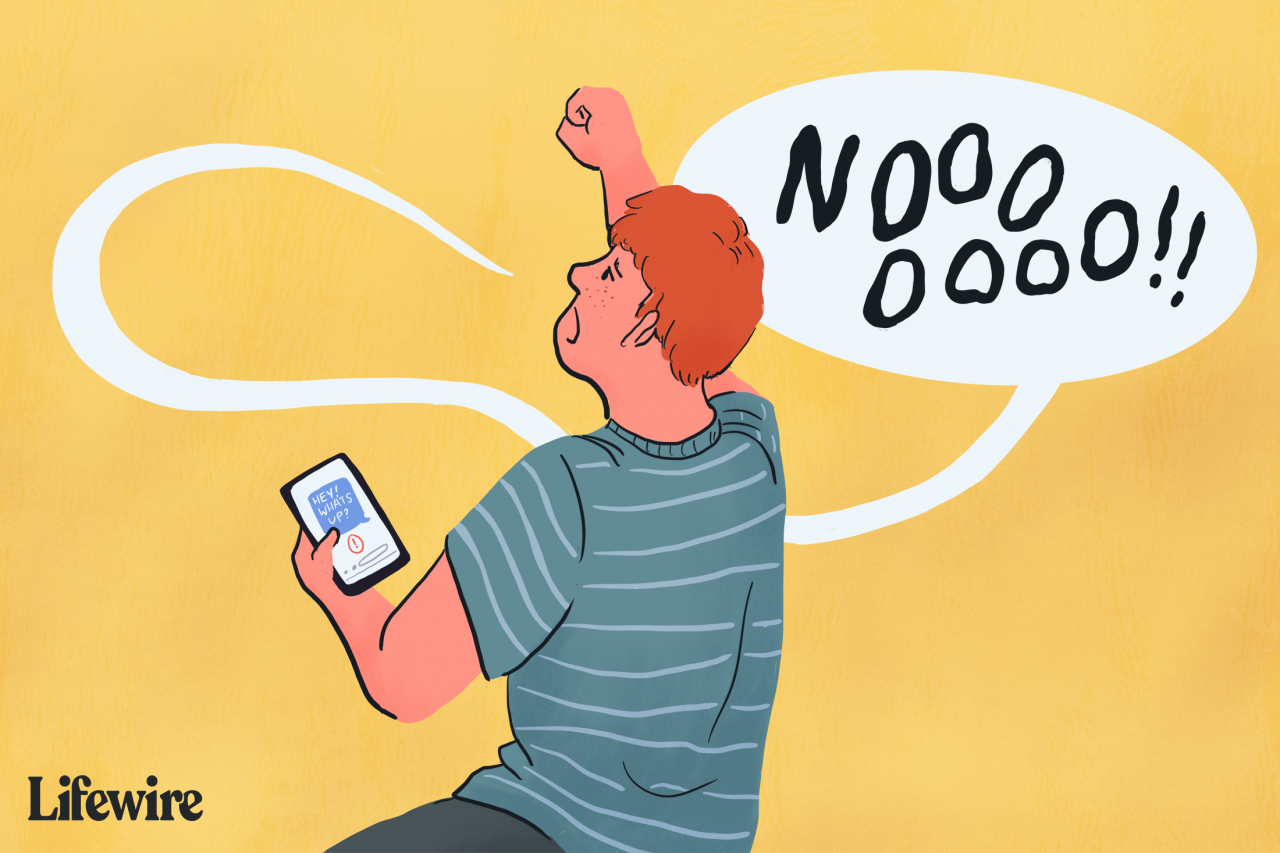
Lifewire / Colleen Tighe
So beheben Sie nicht gesendete iPhone-Textnachrichten
Es gibt viele Gründe, warum Ihr iPhone möglicherweise keine Textnachrichten sendet oder empfängt, einschließlich Problemen mit dem Mobilfunknetz oder einfacher Softwareüberwachung. Probleme können sich erst zeigen, wenn sie behoben sind.
Befolgen Sie diese Anweisungen, damit Ihr iPhone erneut Textnachrichten sendet.
-
Mit einem Netzwerk verbinden. Ihr iPhone kann keine Textnachrichten senden, wenn es nicht mit einem Mobilfunk- oder Wi-Fi-Netzwerk verbunden ist. Wenn Ihre Texte nicht durchlaufen werden, beginnen Sie hier.
Wenn Sie eine Webseite öffnen können und die SMS immer noch nicht funktioniert, hängt das Problem nicht mit dem von Ihnen verwendeten Netzwerk zusammen. Wenn Sie keinen Internetzugang haben und keine Texte senden können, aber sowohl Wi-Fi als auch Mobilfunkdaten aktiviert sind, befinden Sie sich wahrscheinlich außerhalb eines Servicebereichs oder das Mobilfunknetz ist ausgefallen.
-
Schalten Sie den Flugzeugmodus ein und aus. Deaktivieren Sie den Flugzeugmodus oder schalten Sie ihn ein und aus, um eine Verbindung zu finden. Ihr iPhone sollte sich wieder mit einem verfügbaren Netzwerk verbinden, und Ihre Texte werden durchlaufen. Wenn die Texte immer noch nicht gesendet werden, gehen Sie nach draußen oder in einen Bereich, in dem Sie wissen, dass eine ausreichende Mobilfunk- oder WLAN-Abdeckung besteht.
-
Bestätigen Sie die Telefonnummer und E-Mail-Adresse des Empfängers. Wenn Ihre Texte immer noch nicht gesendet werden, stellen Sie sicher, dass Sie die Textnachricht korrekt adressiert haben. Überprüfen Sie die Telefonnummer des Empfängers oder, wenn Sie den Text über die Nachrichten-App senden, dessen E-Mail-Adresse.
Wenn Sie bestätigt haben, dass Sie Nachrichten an die richtige Person gesendet haben, aber keine Antworten erhalten, wird Ihre Nummer möglicherweise vom Empfänger blockiert. Wenn sie Ihre Texte nicht sehen, können sie nicht antworten, was Ihnen den Eindruck vermittelt, dass Ihre Texte nicht durchlaufen werden.
-
Beenden Sie die Nachrichten-App und starten Sie sie neu. Manchmal müssen Apps beendet und neu gestartet werden, um Probleme im Zusammenhang mit der Speicherverwaltung zu lösen. Beenden Sie die Messaging-App mit Gewalt und versuchen Sie es erneut.
-
Starten Sie das iPhone neu. Ein Neustart Ihres Geräts kann viele Probleme lösen. In diesem Fall werden möglicherweise keine Probleme behoben, aber es ist ein schneller, einfacher Schritt, den Sie ausprobieren sollten, bevor Sie sich mit komplexeren Optionen befassen.
-
Überprüfen Sie den iMessage-Systemstatus. Möglicherweise hat das Problem nichts mit Ihrem iPhone zu tun. Möglicherweise sind die Apple-Server ausgefallen. Überprüfen Sie auf der Seite Apple System Status, ob ein Problem mit iMessage vorliegt. Wenn dies der Fall ist, müssen Sie warten, bis Apple das Problem behoben hat.
-
Stellen Sie sicher, dass Ihr Nachrichtentyp unterstützt wird. Nicht jede Telefongesellschaft unterstützt jede Art von Textnachricht. SMS (Short Message Service), das Standardprotokoll für Textnachrichten, wird weitgehend unterstützt. Allerdings unterstützt nicht jedes Unternehmen den Multimedia Messaging Service (MMS), mit dem Fotos, Videos und Songs gesendet werden.
Wenden Sie sich an Ihre Telefongesellschaft, um zu bestätigen, dass sie die Art von Text unterstützt, den Sie senden möchten. MMS-Nachrichten werden derzeit von AT & T, T-Mobile, Sprint, MetroPCS, US Cellular und Verizon Wireless unterstützt.
-
Aktivieren Sie Group Messaging. Wenn in der nicht gesendeten Textnachricht ein Foto oder Video enthalten ist oder Sie versuchen, einer Gruppe von Personen eine SMS zu senden, bestätigen Sie, dass die Einstellungen zur Unterstützung dieser Funktionen aktiviert sind. Wählen Einstellungen > Nachrichten. Unter SMS / MMS, Umschalten MMS-Nachrichten und Gruppennachrichten , und hellen sich wieder auf, wenn Wolken aufziehen.
Mit der SnowVision hast du eine Skibrille, die optimale Sicht bei jedem Wetter ermöglicht.
On (grüne) Position. -
Überprüfen Sie die Datums- und Uhrzeiteinstellungen des Telefons. Ihr iPhone muss die richtigen Datums- und Uhrzeiteinstellungen registrieren, damit netzwerkbasierte Dienste ordnungsgemäß funktionieren. Wählen Einstellungen > Allgemeines > Datum & Uhrzeit, dann bewegen Sie die Automatisch einstellen wechseln zu On (Grün). Wenn es bereits eingeschaltet ist, schalten Sie es aus und wieder ein.
-
Reaktivieren Sie iMessage. Wenn Sie iMessage zum Senden von Texten verwenden, stellen Sie sicher, dass iMessage aktiviert ist. Das Problem kann sein, dass die Einstellung versehentlich deaktiviert wurde. Um es einzuschalten, wählen Sie Einstellungen > Nachrichten, dann toggeln Sie die iMessage wechseln zu On (Grün).
-
Netzwerkeinstellungen zurücksetzen. Die iPhone-Netzwerkeinstellungen sind eine Gruppe von Einstellungen, die steuern, wie das Telefon auf Mobilfunknetze zugreift. Fehler in diesen Einstellungen können das Senden von Texten beeinträchtigen. Um diese Probleme zu lösen, setzen Sie Ihre Netzwerkeinstellungen zurück.
-
Aktualisieren Sie die Carrier-Einstellungen. Ihr iPhone verfügt über versteckte Netzbetreibereinstellungen, mit denen Ihr Telefon mit dem Mobilfunknetz kommunizieren kann, um Anrufe zu tätigen, Daten zu übertragen und Texte zu senden. Mobilfunkanbieter aktualisieren diese Einstellungen regelmäßig. Stellen Sie sicher, dass Sie über die neueste Version verfügen, indem Sie die Einstellungen Ihres Netzbetreibers aktualisieren.
-
Aktualisieren Sie iOS. Die neueste Version von iOS enthält immer die aktuellsten Funktionserweiterungen und Fehlerkorrekturen. Es ist immer eine gute Idee, iOS zu aktualisieren, wenn Sie auf Probleme stoßen.
iOS-Updates sind mit OTA-Updates nur einen Fingertipp entfernt
Hat nicht funktioniert? Was macht man als nächstes
Wenn Sie alle oben genannten Schritte ausgeführt haben und Ihr iPhone immer noch keine Textnachrichten sendet, ist es Zeit, mit den Experten zu sprechen. Richten Sie einen Apple Store-Termin für technischen Support ein.
Wenn Sie früher ein iPhone hatten, aber auf Android umgestiegen sind und Probleme mit Ihren Texten haben, hat Apple eine Lösung. Sie können den iMessage Android-Fehler mit einem einfachen kostenlosen Tool beheben.

